集成应用入门
什么是集成应用
借助集成应用,你可以灵活地从单个位置部署和管理单一应用商店应用、捆绑应用和自定义业务线应用。 这些应用可以由 Microsoft 或我们的 3P Microsoft 365 合作伙伴构建。 通过集成应用门户查找、测试和完全部署 Microsoft 合作伙伴购买的应用和许可应用的功能,为组织提供使业务服务定期更新和高效运行所需的便利和优势。
集成应用门户显示可供组织中的用户访问的应用列表。 可以通过集成应用管理以下应用:
- Office 加载项
- 适用于 Outlook 和 Microsoft 365 应用的 Teams 应用 (以前称为 Office.com) 。
- 仅适用于 Teams 的 Teams 应用。
- SPFx 应用
- Web 应用:对于 Web 应用,可以看到两种类型的应用。
- appsource.microsoft.com 中可用的 SaaS 应用,可由代表组织的管理员进行部署。
- 与 Office 加载项链接的 SAML 库应用。
如何访问集成应用
可以通过Microsoft 365 管理中心访问集成应用。 选择 “设置”,然后选择“ 集成应用”。
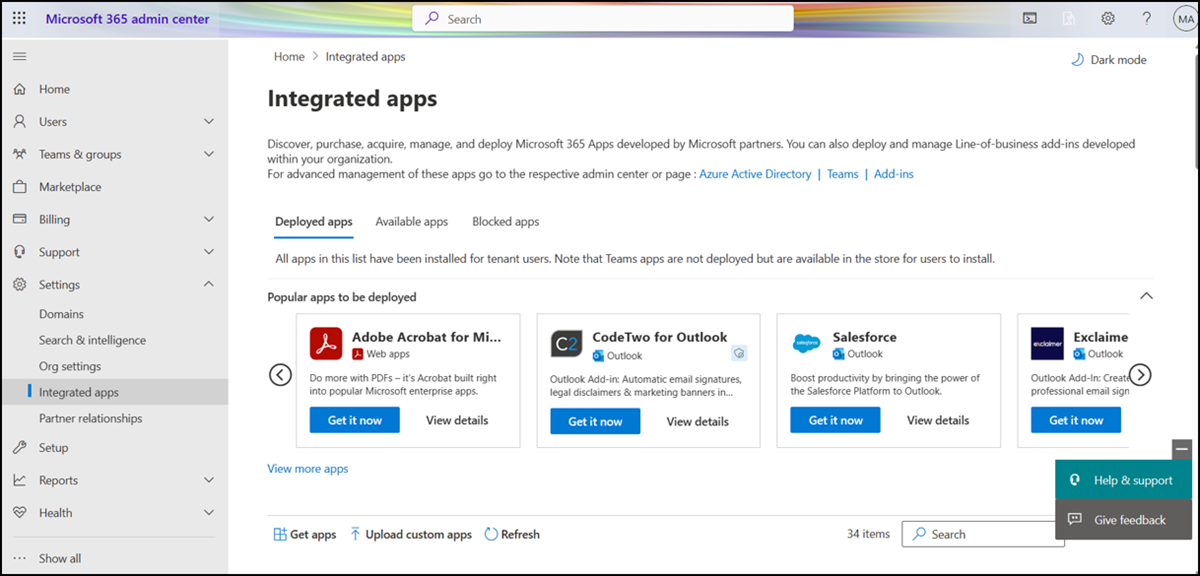
谁可以访问集成应用
集成应用门户仅适用于全球客户,全局管理员、全局读者、Exchange 管理员和Azure 应用程序管理员 () 年 5 月提供。 此功能在主权和政府云中不可用。
若要详细了解这些角色,请参阅Microsoft Entra内置角色 - Microsoft Entra|Microsoft Learn。
用户和组分配
我们目前支持Microsoft Entra ID 支持的大多数组,包括 Microsoft 365 组、通讯组列表和安全组。 我们支持顶级组中的用户或没有父组的组中的用户,但不支持嵌套组或具有父组的组中的用户。 若要了解详细信息,请阅读有关 将用户和组分配到应用程序的文档。
注意
当前不支持未启用邮件的安全组。
在以下示例中,将 Sandra、Sheila 和 Sales Department 组分配给应用或外接程序。 由于西海岸销售部是嵌套组,因此 Bert 和 Fred 不会分配到应用或外接程序。
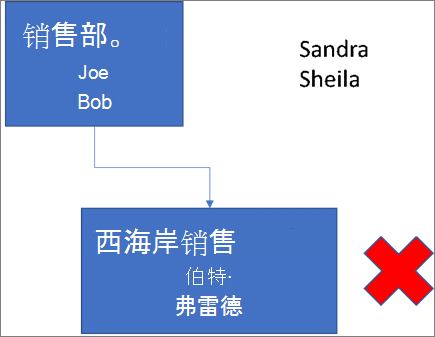
找出一个组是否包含嵌套组
若要找出一个组是否包含嵌套组,最简单的方法是查看 Outlook 内的组联系人卡片。 如果在电子邮件的“收件人”字段内输入组名称,然后在解析时选择组名称,将显示它是否包含用户或嵌套组。 在以下示例中,测试组 Outlook 联系人卡片的" 成员"选项卡显示没有用户且只有两个子组。
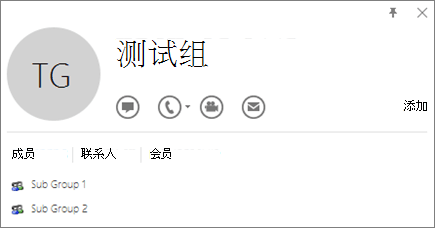
可以解析某个组,查看该组是否是任何组的成员,从而进行反向查询。 在以下示例中,可以在 Outlook 联系人卡片的" 成员身份"选项卡下看到子组 1 是测试组的成员。
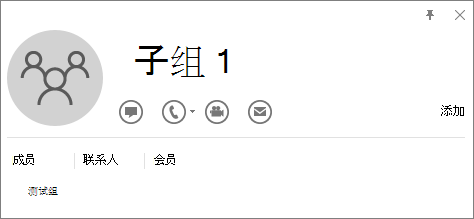
请注意,可以使用 Azure Active Directory 图形 API运行查询来查找组中的组列表。 有关详细信息,请参阅 Operations on groups | Graph API reference(组操作 | 图形 API 参考)。
集成应用门户上提供了哪些控件?
作为管理员,可以从Microsoft 365 管理中心上的集成应用门户管理以下应用/外接程序类型。
| 类型 | 支持的主机产品 (任何或所有) | 管理员可在集成应用门户上控制哪些内容? | 哪些管理员可以访问集成应用门户上的控件? | 其他管理中心 & 相关操作 |
|---|---|---|---|---|
| 加载项 | Outlook Word、Excel、PowerPoint |
部署/编辑已部署的用户/删除部署 | Exchange 管理员 Global Admin Azure 应用程序 管理员 |
用于默认角色分配策略的 Exchange 管理员 中心。 Microsoft 365 管理中心>Office 应用商店设置的“组织设置” |
| SPFx 应用 | SharePoint | 部署/删除部署 | Global Admin | SharePoint 管理中心 |
| Web 应用 | 不适用 | 部署/编辑已部署的用户 | Global Admin Azure 应用程序 管理员 |
Microsoft Entra 管理中心 |
| Teams 应用 (清单版本低于 1.13) | Teams | 阻止 & 取消阻止 | Global Admin | 转到 Teams 管理中心,了解默认租户设置、部署和管理可用性 |
| Teams 应用 (清单版本等于或大于 1.13) | Outlook Microsoft 365 应用版 Teams |
部署/编辑已部署的用户/删除部署 阻止 & 取消阻止 管理可用性>编辑用户 租户的默认设置 |
Global Admin Azure 应用程序 管理员 |
转到 Teams 管理中心,管理此应用在组织中用户的 Teams 中的显示方式。 |
其他管理中心
可以通过以下设置继续管理对 Office 加载项和 Teams 应用的访问权限:
- 用于访问 Word、Excel 和 PowerPoint 加载项的组织设置
- Outlook 外接程序的 Exchange 管理中心
- Teams 应用的 Teams 管理中心
你可以继续通过 Teams 管理中心 部署和管理 Office 加载项 和 Teams 应用。
常见问题解答
需要哪个管理员角色才能访问集成应用?
只有全局管理员、Azure 应用程序管理员和 Exchange 管理员可以访问集成应用。
- 全局管理员可以编辑集成应用中所有应用和加载项的所有控件
- Azure 应用程序管理员可以编辑适用于 Outlook 和 Microsoft 365 应用和 Office/Outlook 加载项的 Teams 应用的控件
- Exchange 管理员可以编辑由他们部署的 Outlook 加载项的任何控件。
对于其他管理员,集成应用不会显示在左侧导航中。
为什么我在左侧导航的“设置”下看到“加载项”,但看不到“集成应用”?
集成应用允许部署在 Outlook 和 Microsoft 365 应用上运行的 Web 应用、Excel、PowerPoint、Word、Outlook 加载项、SPFx 应用和 Teams 应用。 对于加载项,集成应用支持部署到 Exchange 联机邮箱,而不是本地 Exchange 邮箱。
管理员是否可以删除应用?
只有部署应用或加载项的管理员或全局管理员可以删除或删除它。
从列表视图中选择应用。 在“配置”选项卡上,选择要删除的应用。
集成应用是否在主权云中可用?
否。 目前,主权云客户无法使用集成应用。
集成应用是否在政府云中可用?
否。 目前,政府云客户无法使用集成应用。
反馈
即将发布:在整个 2024 年,我们将逐步淘汰作为内容反馈机制的“GitHub 问题”,并将其取代为新的反馈系统。 有关详细信息,请参阅:https://aka.ms/ContentUserFeedback。
提交和查看相关反馈